ÄNdra datorns namn i Windows 7, 8 eller 10

Om du någonsin har köpt en ny dator med Windows som redan installerats kan du vara irriterad av datorns standardnamn. Eller kanske är du bara redo för en förändring. Så här byter du om datorn till vad som helst du vill.
Ändra datorns namn innebär att du besöker "System Properties" -fönstret. Börja med Windows 7, det är lite svårare att komma till, men här finns flera rutter du kan ta:
- Skriv "sysdm.cpl" i Start-menyn sökrutan eller rutan Kör.
- Gå till Kontrollpanelen> System och säkerhet> System och klicka sedan på länken Avancerad systeminställning.
- Högerklicka på "Dator" på Start-menyn i Windows 7 och klicka sedan på länken "Avancerade systeminställningar".
Vi ska gå med det enklaste sättet. Hit Start, skriv "sysdm.cpl" och klicka sedan på "sysdm.cpl" posten.
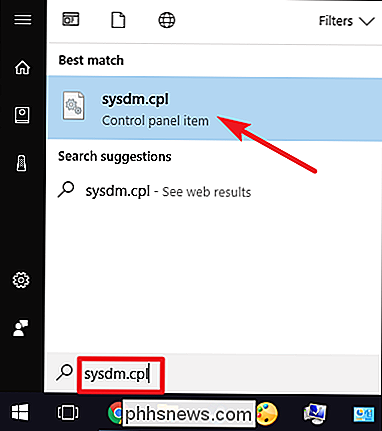
I fönstret "System Properties", klicka på "Ändra" på fliken "Datornamn".
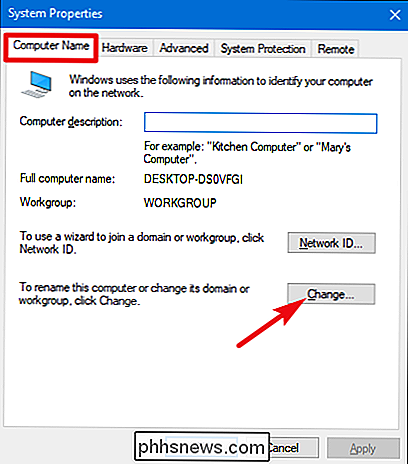
RELATERAT: Grundläggande begrepp i nätverksdelning
I fönstret "Datornamn / Domänförändringar" skriver du in det nya namnet för din dator i rutan "Datornamn". Om du har flera Windows-datorer på ditt lokala nätverk kan du eventuellt ändra arbetsgruppens namn medan du är här. När du är klar klickar du på knappen "OK".
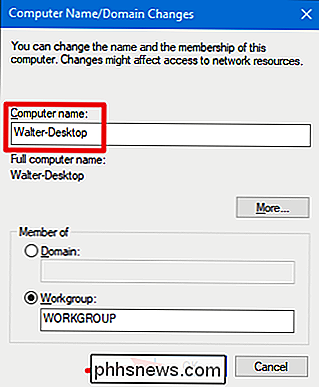
Windows måste nu startas om, så spara alla filer du har öppnat och klicka sedan på "OK".
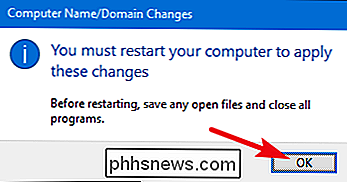
När en gång Windows startas, kommer din dator att ha dess nya namn.

Så här hittar du din förlorade eller stulna Android-telefon
Du har en natt ute. Med middag ner luckan går du ner på gatan med din älskling till nästa destination. Du kommer in i fickan för att dra ut din telefon, när den känslan träffar magen i din mage: telefonen saknas. Lämnade du det på restaurangen? Eller kanske hemma? Har någon stjäl det? Dina tankegångar.

Hur man synkroniserar ditt urklipp mellan Windows och MacOS
Har du någonsin önskat att du kan kopiera något på en dator och klistra in det på en annan? Synkroniserade klippkort blir vanliga: du kan synkronisera ditt urklipp mellan macOS Sierra och iOS 10, till exempel utan någon tredje parts programvara. Pushbullet låter dig synkronisera ditt Windows urklipp till Android (tillsammans med andra funktioner.



